Если возникла необходимость, серьёзно изменить работу ТВ устройства, нужно использовать сервисное меню телевизора.
Для чего это нужно
В каждом телевизоре имеется сервисное меню, с помощью которого можно изменять параметры устройство. Это расширенный режим и сильно отличается от привычного экрана с набором настроек для каждого пользователя. С помощью встроенной системы проводят более серьезные изменения в работе ТВ устройства.
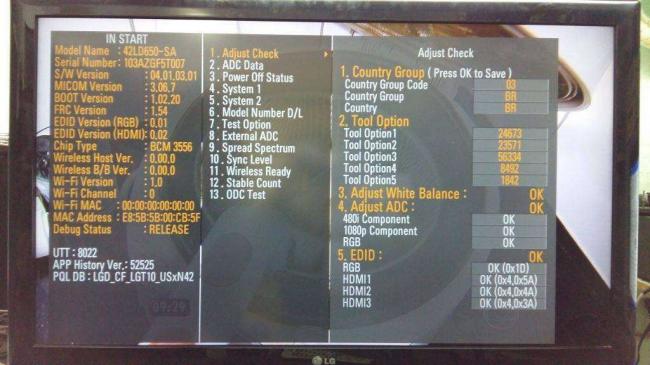
Используя специальное меню телевизоров со свойствами, отличающимися от стандартных, грамотный пользователь может сделать из своего ТВ настоящий домашний кинотеатр.
В сервисном меню телевизора Самсунг (или любых иных) можно изменять:
- Спектр изображения. Обычно изменяют такие настройки, чтобы восстановить нормальную картинку, которая по разным причинам может сбиться. К примеру, изображение станет слишком красным или зеленым.
- Параметры экрана. Из специального окна, положение изображение получится расширить или сузить. Эта функция также помогает решить проблему, если случайно сбить настройки и картинка станет обрезанной сверху, снизу или сбоку.
- Звук. Если пользователь недоволен тем, как панель звука реагируют на нажатие клавиши (уменьшает или увеличивает слишком сильно/слабо), то это можно изменить в меню. В результате, даже включив самую высокую громкость, звук будет практически не слышно. Настроить получится как удобнее человеку. Через меню можно добавить разные эффекты – эхо, усилить акустику.
- Также появляется возможность изменять встроенные функции телевизора.
Изучив описание сервисного меню можно определить, есть ли необходимость входить в него обычному пользователю.
Как войти в сервисное меню телевизора
Переход в СМ – простая операция, если имеется специальный пульт. Для некоторых моделей, как Samsung, можно использовать и стандартный. Но для большинства устройств он не сработает и придется покупать дополнительный ПДУ.
Вход в меню ТВ LG с сервисного пульта
Входить в СМ следует по определенному алгоритму:
- На сервисном пульте дистанционного управления нажать клавишу Insart.
- Откроется новое окно, куда следует ввести один из кодов: 0413, 1105 или 0000.
- После введения комбинации, телевизор перезагрузится, чтобы вывести на экран необходимые сведения. Также некоторые модели могут начать работу в необходимом режиме сразу же. Это зависит от марки. Если возник вопрос о том, как узнать модель телевизора, то следует ввести на официальном сайте компании (LG, Самсунг или других) серийный код, напечатанный на задней панели или в инструкции по эксплуатации.
- На чёрном экране появится новое меню с настройками.
- Для изменения данных, нужно нажимать на кнопку Enter и вводить соответствующие правки.
Вход в сервисное меню Самсунга выполняется по похожему алгоритму.
Содержание:
В данной статье подробно рассмотрим, как настроить телевизор LG. Наиболее подробно рассмотрим процесс подключения новых телеканалов по всем стандартам вещания.
Язык интерфейса
Первым делом необходимо выполнить языковые настройки:
- Включаем телевизор и нажимаем на пульте Д/У кнопку Home (на некоторых моделях она обозначается в виде домика).
- Открываем раздел настроек телевизора LG во внутреннем меню, выбираем пункт, обозначенный в виде троеточия.
- Откроется несколько вкладок, среди которых выбираем «общие».
- Заходим в пункт «языки», во всех разделах устанавливаем русский.
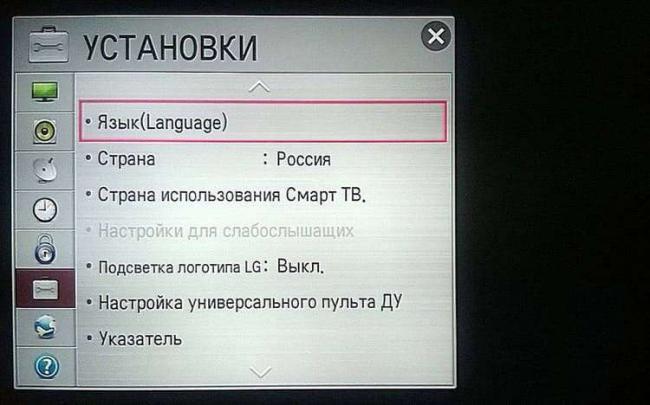
Месторасположение, дата и времени
Корректный выбор страны позволит зарегистрировать устройство для официального использования, скачать дополнительное ПО и выбрать актуальные цифровые телеканалы.
- Заходим в раздел общих настроек (по аналогии с предыдущим пунктом).
- Здесь заходим во вкладку «страна». Появится список государств, где необходимо найти Россию и выбрать её.
- Возвращаемся назад, нажав на кнопку «выход».
- Во вкладке общих настроек выбираем «дата и время» и устанавливаем корректные данные, в том числе и часовой пояс.

Ручной поиск цифровых телеканалов
Если вы живете за чертой города, то сначала удостоверьтесь, что ваш населенный пункт входит в зону вещания. Для этого зайдите на сайт РТРС (карта.ртрс.рф) и найдите там свой регион. Цифрами обозначено расположение ретрансляторов. Если вы находитесь слишком далеко от них, рекомендуем воспользоваться другими стандартами вещания (спутник, аналог или iptv). № 4-4Если с этим проблем нет, переходим к настройке телевизора LG:
- В меню ТВ переходим в пункт «Настройки», выбираем вкладку «Ручной поиск».
- Появится диалоговое окно, где в разделе «тип сигнала» выбираем кабель.
Важно: если указанный раздел не появился, значит, вы неверно указали страну на предыдущем этапе.
- Указываем следующие данные: частота Н – 247000, частота К – 770000, модуляция – 256, LD – авто. Эти параметры актуальны только для России, для других стран они будут иными.
- Ставим галочку напротив пункта «пропуск закодированных каналов». Если этого не сделать, они автоматически добавятся, но при их открытии каждый раз будет высвечиваться сообщение о том, что сигнал закодирован, что довольно неудобно (если листать программы).
- Нажимаем «быстрое сканирование».
В среднем процесс поиска занимает 15-20 минут (зависит от модели ТВ и текущего месторасположения). По завершению не забудьте нажать «сохранить», в противном случае придется заново запускать поиск. Указанный метод хорош тем, что он позволяет найти каналы, даже при слабом сигнале. Поэтому жители отдаленных населенных пунктов пользуются именно ручной настройкой.
Автопоиск телеканалов
Большинство настроек телевизора ЛдЖи можно осуществить в автоматическом режиме. Так, во всех моделях предусмотрена функция автопоиска доступных телеканалов. Запускается буквально в пару кликов. Находит цифровые и аналоговые каналы, если позволяет имеющийся сигнал.Поиск телеканалов на телевизорах LG осуществляется максимально просто, от пользователя требуется лишь указать сопутствующие параметры и подтвердить запуск автоматизированного процесса. Делаем следующее:
- Заходим в раздел настроек телевизора LG и выбираем вкладку «каналы».
- Указываем стандарт сигнала, по которому будет производиться поиск (цифровой или аналоговый).
- Нажмите кнопку «запустить поиск».
Начнется автопоиск, в процессе на экране будут отображаться найденные программы. По умолчанию платные и закодированные пропускаются, при желании активировать их можно позже (потребуется оплатить доступ). Система автоматически пронумерует найденные телеканалы. По завершению пользователь может скорректировать этот список или добавить подписи к каждой программе.
Отключение автоматического обновления
В Smart TV по умолчанию активирована функция автоматического обновления действующего программного обеспечения и самой ОС. Это с одной стороны удобно, так как пользователь всегда получает в своё распоряжение актуальный софт. С другой это приводит к некоторым проблемам – после обновления какого-либо важного ПО происходит сбой всех настроек, в том числе и найденных телеканалов. Поэтому многие пользователи отключают автообновление. Делается это следующим образом:
- В разделе общих настроек заходим в раздел «Цифровой кабель» (в некоторых версиях может обозначаться как «Цифра»).
- Появится новое окно, в котором нажимаем на кнопку «отключить автообновление».
Мы рекомендуем хотя бы раз в шесть месяцев запускать автоматическое обновление. Это связано с тем, что версия ОС со временем становится неактуальной и могут возникнуть ошибки при инсталляции различного программного обеспечения, либо устройство перестанет воспроизводить какой-либо формат контента. Для этого проделайте тот же порядок действий, вместо кнопки «отключить» нажимайте «включить».
Спутниковое телевидение
Несмотря на развитие цифрового сигнала и IPTV, многие до сих пор предпочитают просматривать спутниковые каналы. Далее расскажем, как в телевизоре LG правильно настроить спутниковое вещание (требуется тарелка).
Поиск бесплатных каналов
Чтобы найти бесплатные передачи по спутниковому сигналу, производим следующий порядок действий:
- Покупаем приставку, подключаемую к ТВ через HDMI-разъем (если её у вас нет).
Обратите внимание: некоторые модели телевизоров имеют встроенный приемник для спутникового сигнала, для них тарелка не нужна – кабель подключается непосредственно в разъем на корпусе.
- Установив штекер от антенны в ТВ или приставку, заходим в раздел «Каналы».
- Появится новое окно, во вкладке «источник» выбираем «спутник», нажимаем «ОК». Если к телевизору подключено несколько тарелок, в разделе «настройка спутника» необходимо выбрать тот, который был подключен в предыдущем пункте.
- Закончив с настройками, нажимаем по вкладке «автоматический поиск». По завершению операции, система выведет соответствующее сообщение.
Как и в случае с аналоговым или цифровым сигналом, операционная система автоматически присвоит найденным телеканалам порядковые номера, которые при желании можно поменять.
Поиск платных каналов
Чтобы просматривать платные спутниковые программы, требуется приобрести специальный модуль у провайдера телевидения. Для активации оплаченных телеканалов делаем следующее:
- Регистрируем купленное устройство на сайте поставщика услуг. Обычно требуется войти в личный кабинет под своими персональными данными и ввести идентификационный номер оборудования.
- Вставляем модуль в разъём телевизора (в какой, зависит от конкретной модели).
- Активируем функцию автоматического поиска, по аналогии с предыдущим пунктом.
- По его завершению платные (т.е. оплаченные у провайдера) каналы будут раскодированы и станут доступными для просмотра.
При покупке нового модуля, понадобится заново инициировать процесс поиска, что приведет к сбросу нумерации. Поэтому не имеет смысла изменять список, оставьте порядковые номера, сгенерированные системой.
Настройка IPTV
Раздел актуален только для Smart TV. Если вы владелец более ранних моделей, можете пропустить этот пункт. Перед тем, как настроить 4к телевизор LG, подключите его к интернету. Сделать это можно через беспроводное соединение (Wi-Fi) или по средствам LAN разъема. Убедившись в работоспособности сети, переходим к активации IPTV вещания:
- В пункте «сеть» нажимаем на кнопку «выбор».
- Появится диалоговое окно, где необходимо выбрать созданное на предыдущем этапе подключение (беспроводное или LAN) и нажать на вкладку «обновить».
- Подождав 1-2 минуты, нажимаем кнопку «готово».
- Заводим новую учетную запись в операционной системе Smart TV, указав свой логин и действующий электронный ящик. На почту придёт письмо, в котором нужно перейти по ссылке, для активации аккаунта.
- Скачиваем из LG маркета приложение SS IPTV. После установки программа выдаст код.
- Заходим на официальный сайт разработчика ПО, в разделе «редактор плейлистов» ввести полученный код.
- Когда система проверит корректность введенных данных, нажимаем на вкладку «добавить устройство».
- Загрузите IPTV-плейлист (получить его можно, например, у провайдера, либо найти на просторах интернета).
- В редакторе открываем скачанный файл. Появится список доступных каналов. Нажимаем «сохранить».
- Заходим в приложение, нажимаем на «обновить», в появившемся диалоговом окне выбираем загруженный плейлист.
Скачивать плейлист не обязательно, можно в приложении выбрать раздел «внешние плейлисты», затем «добавить» и просто вставить ссылку на файл (не сайт, а именно адрес самого файла).
Возможные проблемы и пути их устранения
Несмотря на максимально простой интерфейс современных телевизоров LG, иногда возникают проблемы с настройкой. Рассмотрим самые популярные из них и пути решения:
- Отсутствует изображения. Проверьте корректность подключения цифровой приставки, в том числе целостность кабеля. Если используется беспроводная связь, убедитесь в работоспособности модулей.
Автопоиск нашел не все каналы. Скорее всего, это связано со слабым сигналом. Проверить его уровень можно, нажав клавишу «info» на пульте Д/У. Появится шкала, с указанием качества сигнала. Если он низкий (менее 50%), воспользуйтесь ручной настройкой, либо приобретите оборудование для усиления сигнала. Нашли ошибку? Выделите ее и нажмите ctrl+enter
Поделиться в соц.сетях
Сравнение LG OLED 2018 и 2019Как подключить ноутбук к телевизору через Wi-FiИспользуемые источники:
- https://televizore.ru/sovety/servisnoe-menyu-televizora
- https://tv-vybor.ru/stati/156-kak-nastroit-televizor-lg.html


 Как выбрать и подключить вай фай адаптер к ТВ приставке на Android
Как выбрать и подключить вай фай адаптер к ТВ приставке на Android Как скрыть провода от телевизора на стене – простые решения против нестандартных идей
Как скрыть провода от телевизора на стене – простые решения против нестандартных идей Роутер как приемник (адаптер) Wi-Fi. Для компьютера, телевизора и других устройств
Роутер как приемник (адаптер) Wi-Fi. Для компьютера, телевизора и других устройств

 Как настроить магнитолу Pioneer в машине? Добиваемся хорошего звука »
Как настроить магнитолу Pioneer в машине? Добиваемся хорошего звука » Как выбрать Bluetooth адаптер для телевизора
Как выбрать Bluetooth адаптер для телевизора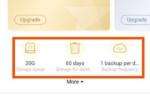 Хранилище Mi Cloud: что это такое, как создать и как войти
Хранилище Mi Cloud: что это такое, как создать и как войти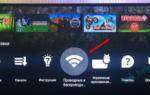 Как подключить беспроводные наушники к телевизору LG?
Как подключить беспроводные наушники к телевизору LG?